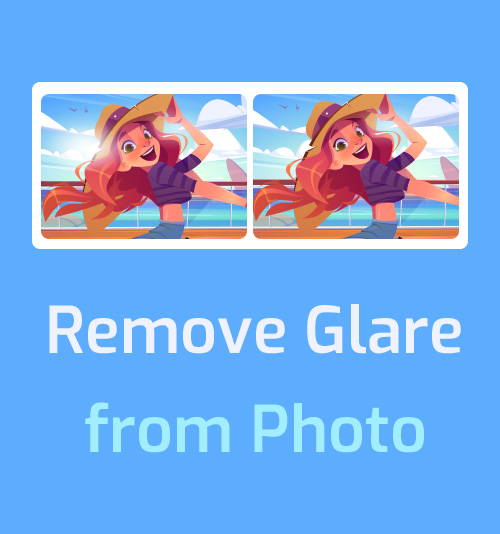
A luz é um dos elementos mais importantes de qualquer foto. Fazer bom uso da luz natural pode ajudar a aumentar o efeito artístico da imagem. Por outro lado, um fotógrafo move e ajusta a luz artificial de acordo com a situação, o que permite ao fotógrafo expressar suas ideias e humor.
No entanto, se você é novo na fotografia, utilizar o brilho se tornará um desafio. Você pode ter dificuldade em lidar com a posição da luz e tirar algumas fotos defeituosas nas quais o retrato parece oleoso ou vago porque o brilho é intenso. A chave para remover o brilho da foto é evitar pouca luz antes de tirar uma foto.
Mas se você, infelizmente, obteve algum brilho desnecessário em sua foto, você pode encontrar uma solução satisfatória neste recurso sobre como remover o brilho da foto.
Portanto, continue lendo este recurso até o final.
CONTEÚDO
- AmoyShare Remover Objeto da Foto – Remover o Brilho do Sol da Foto Online
- Inpaint – útil para remover o brilho dos óculos
- Remoção de Objetos Remova Objetos - Remova o Reflexo da Luz de uma Maneira Fácil
- Fotor – ferramenta utilizável para reduzir o brilho nas fotos
- Photoshop – Remova magicamente o brilho do rosto
AmoyShare Remover Objeto da Foto – Remover o Brilho do Sol da Foto Online
AmoyShare Remover Objeto da Foto, como o próprio nome indica, pode remover todos os objetos desnecessários de suas fotos, como marca d'água, texto que distrai, fundo desordenado e brilho indesejado no retrato. Você pode executá-lo no site sem baixar nenhum programa em seu computador. Esta ferramenta online é fácil de usar para um iniciante e permite remover o brilho das fotos em um piscar de olhos.
Vamos ver como remover o brilho do sol da foto com o serviço online AmoyShare.
- Visite a AmoyShare Remover Objeto da Foto no site e fazer upload de uma foto.
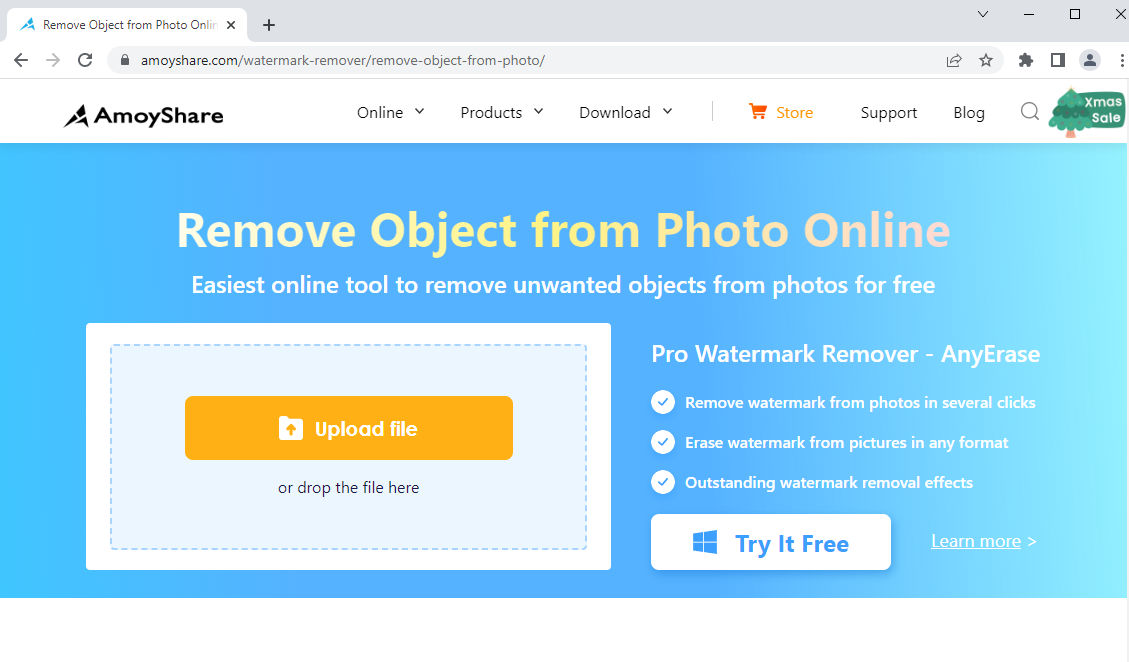
- Clique na ferramenta retângulo para desenhar sobre a mancha de brilho.
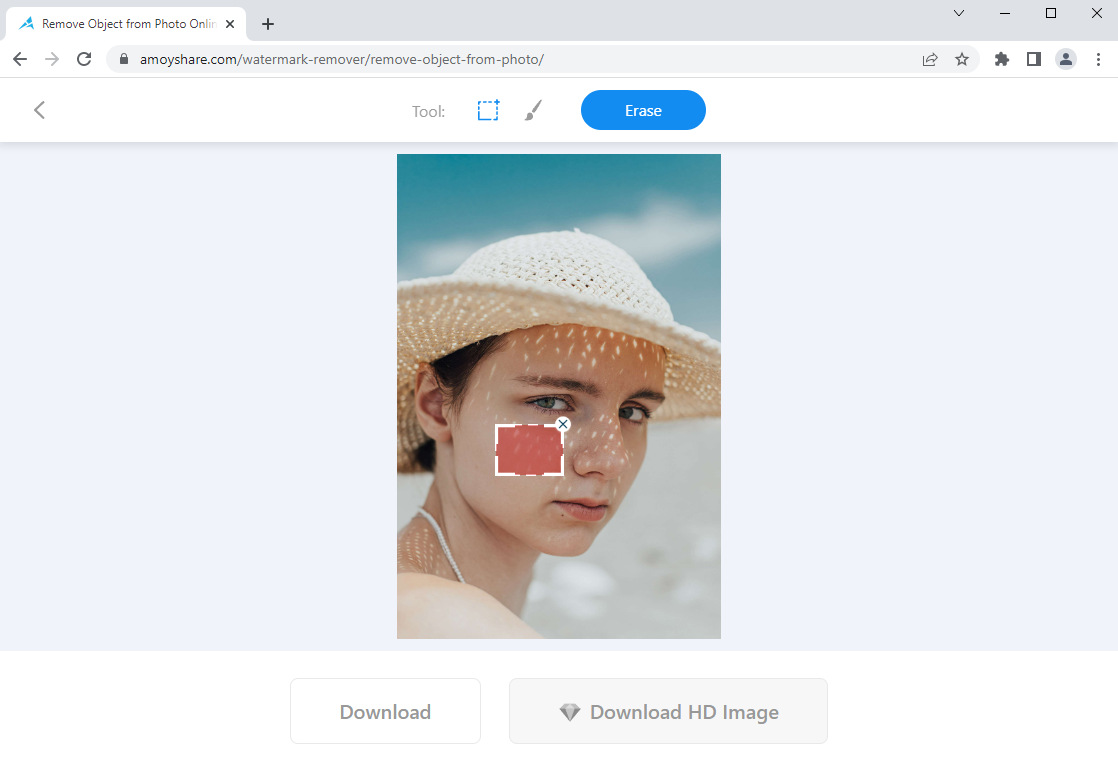
- Aperte o botão Apagar para remover o brilho do sol online e, em seguida, você pode baixar a foto agradável em seu arquivo.
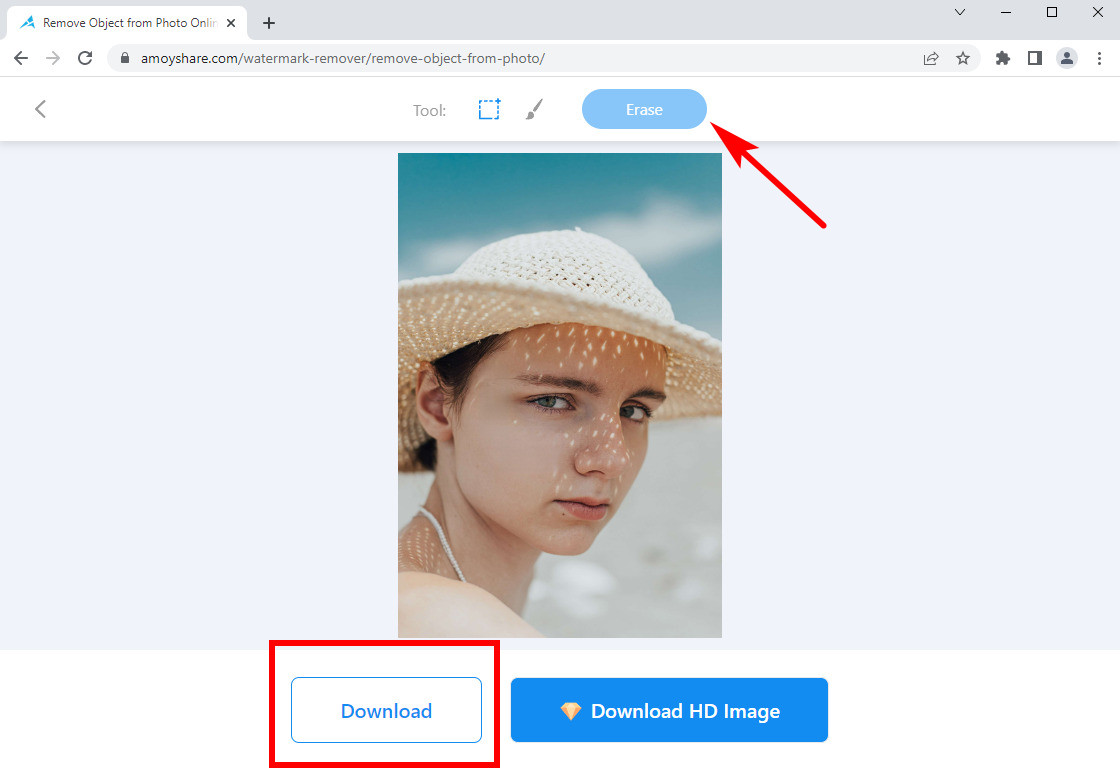
Inpaint – útil para remover o brilho dos óculos
Inpaint é outro programa de edição de gráficos online que apresenta um excelente serviço de remoção de objetos. Você pode usá-lo para remover facilmente qualquer objeto das imagens e obter uma aparência natural porque o Inpaint reconstrói a área da imagem selecionada a partir dos pixels próximos ao limite da área. Sua ferramenta de máscara cura um ponto substituindo a área do ponto pela amostra que você acabou de copiar de outra área da imagem.
Continue lendo para saber como remover o brilho dos óculos da foto no Inpaint.
- Visite a Inpainte clique no botão Carregar imagem para importar uma foto.
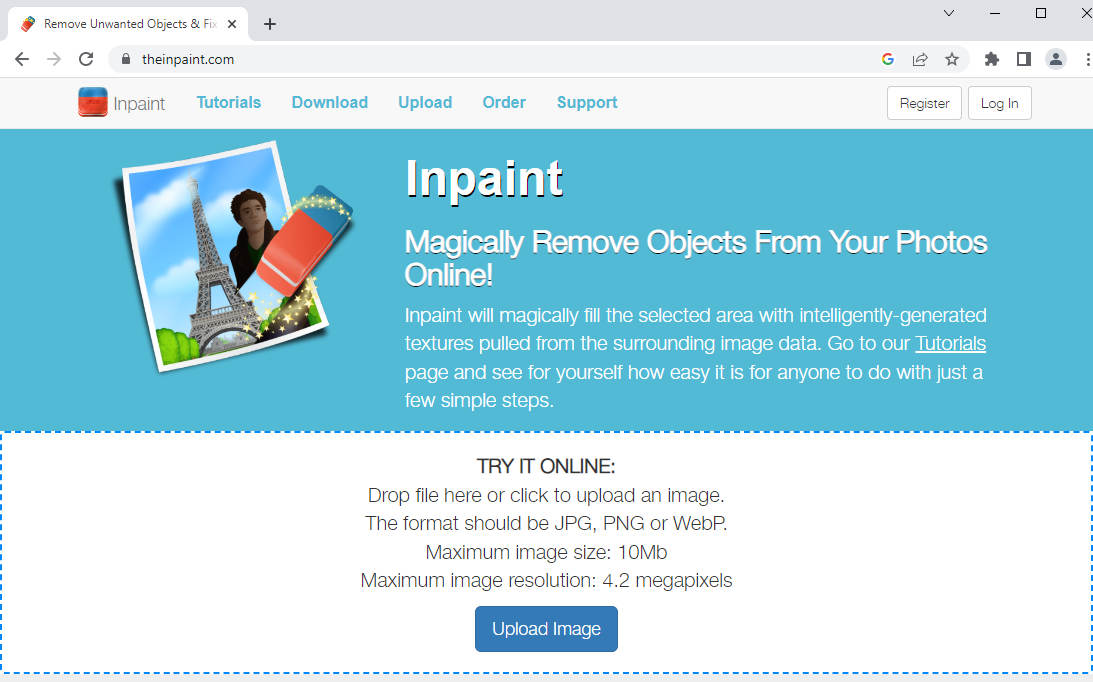
- Primeiro, clique no ícone de ponto verde - Doador e, em seguida, desenhe sobre a área de amostra para copiá-la. Os detalhes da amostra serão usados para cobrir o objeto indesejado. Em seguida, clique no ícone de ponto vermelho – Máscara para pintar sobre o brilho indesejado.
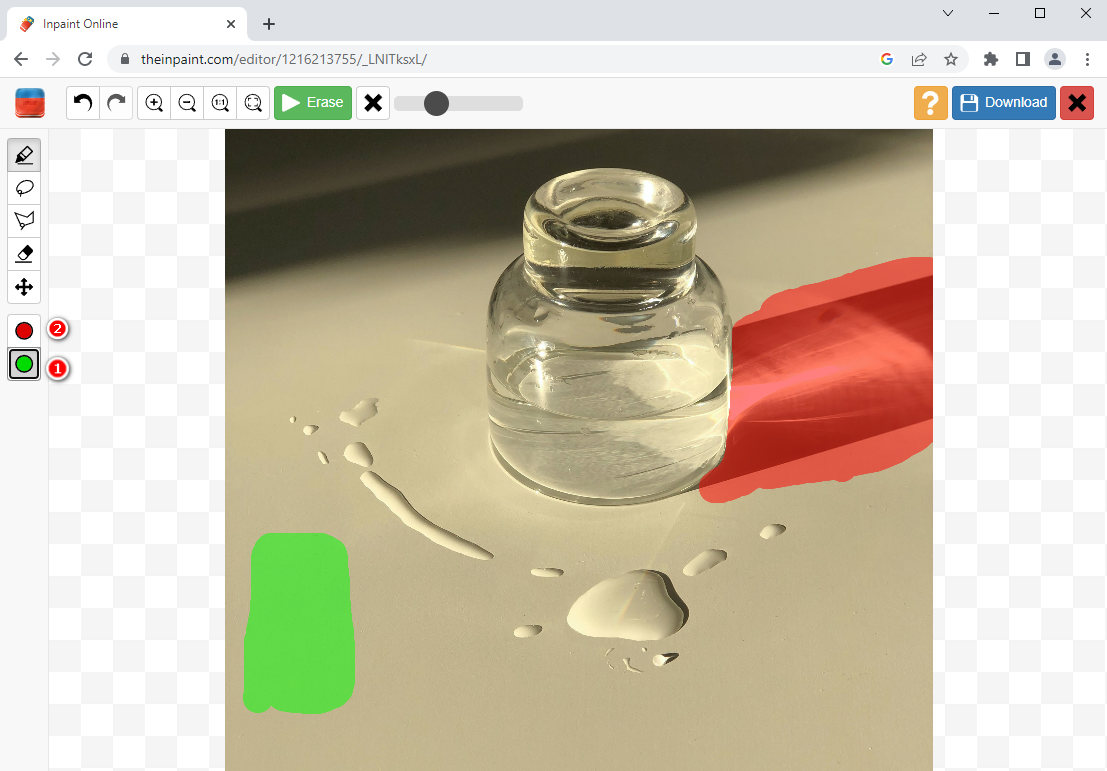
- Toque na opção Apagar e a ferramenta começa a remover o brilho dos óculos da foto e a preenche com a amostra que acabamos de selecionar via Doador.
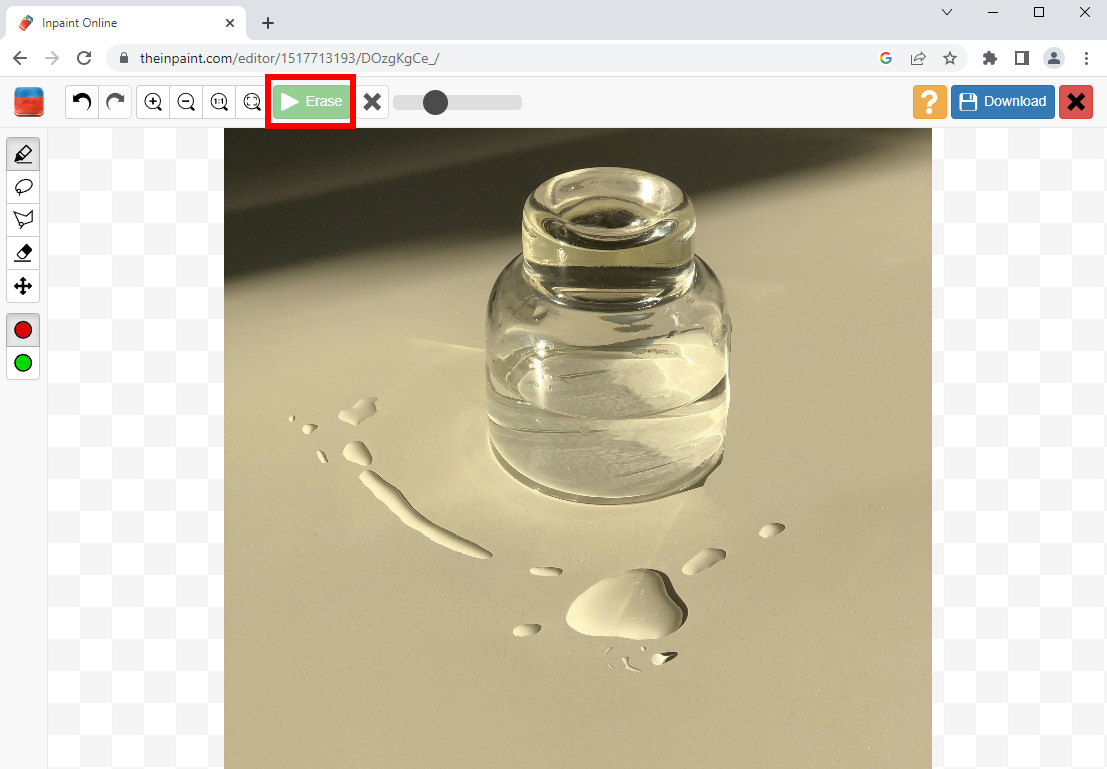
- Vá para o botão Download e clique nele para salvar a foto final.
Remoção de Objetos Remova Objetos - Remova o Reflexo da Luz de uma Maneira Fácil
Com o desenvolvimento da tecnologia, você não podia mais confiar no PC para retocar fotos. Os convenientes aplicativos de edição de fotos permitem que você aprimore sua imagem em qualquer lugar e a qualquer hora. Por exemplo, Remoção de Objetos Remover Objetos lança uma ferramenta de remoção para ajudar as pessoas a excluir surpresas inesperadas, como turistas, pássaros, linhas de energia e brilho nas fotos.
Vamos ver como se livrar do brilho nas fotos com a Remoção de objetos.
- Abra o Object Removal no seu Android.
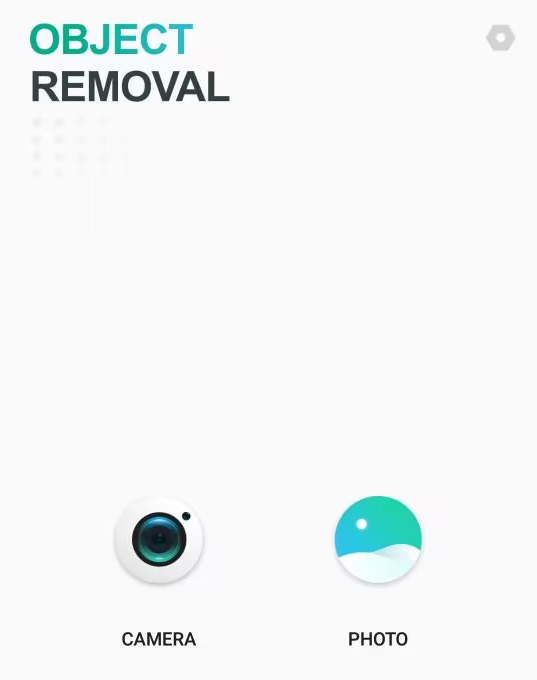
- Toque na função Remover Objeto e desenhe sobre o brilho da luz que deseja remover.
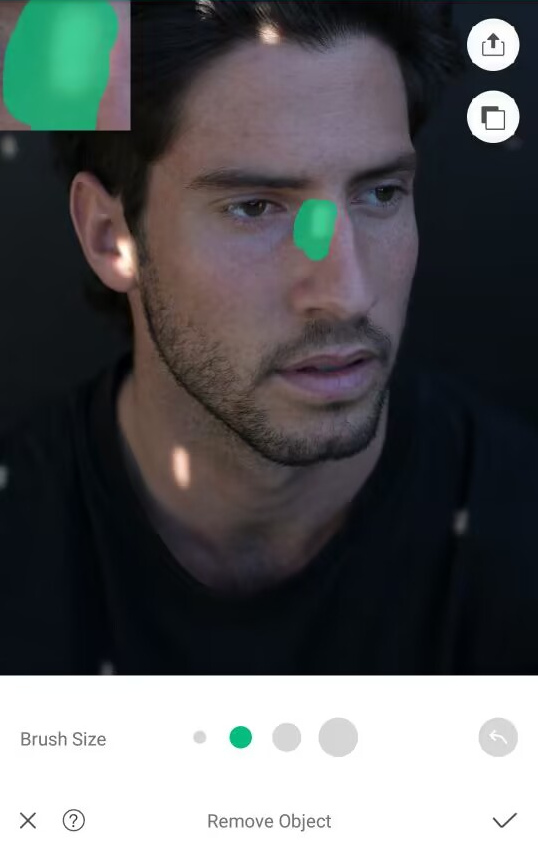
- Depois de deixar seus dedos, o brilho é removido instantaneamente. E você pode tocar na opção SALVAR depois de limpar o brilho.
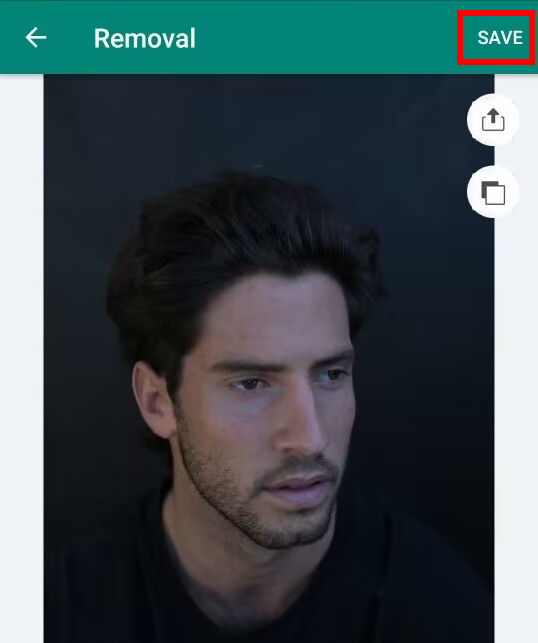
Fotor – ferramenta utilizável para reduzir o brilho nas fotos
Fotor é um editor de fotos completo com recursos de edição abrangentes, incluindo removedor de fundo, removedor de objetos, efeitos, beleza, arte de IA, etc. Ele promete um serviço completo para os usuários melhorarem suas fotos. Além disso, ao contrário do sofisticado Photoshop, o Fotor é fácil e acessível para iniciantes inexperientes. Esta ferramenta é a melhor escolha para você aprimorar as fotos diárias.
Deixe-me orientá-lo nas etapas a seguir para reduzir o brilho em uma foto e, em seguida, você poderá ter uma compreensão geral do Fotor.
- Inicie o Fotor no seu computador e escolha o menu Photo Editor.
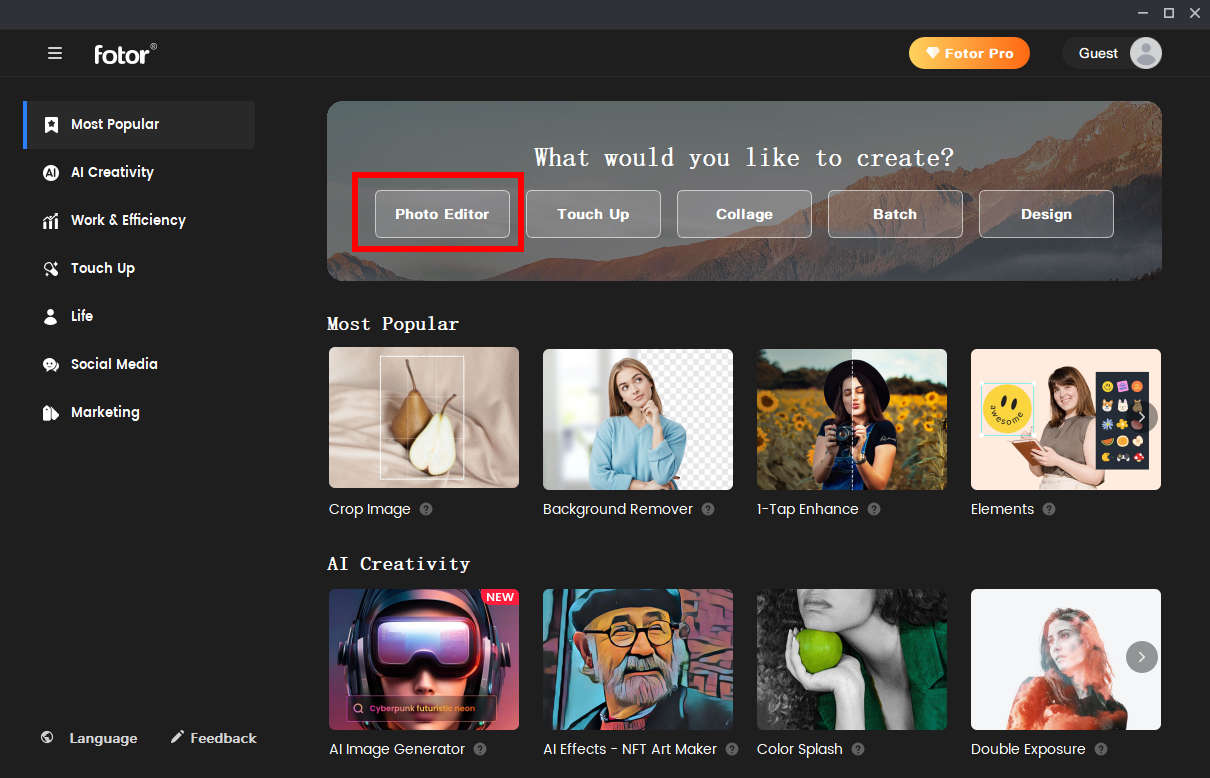
- Clique na caixa azul para abrir uma foto no Fotor. E você encontrará os recursos de edição dispostos no desbloqueio da barra direita.
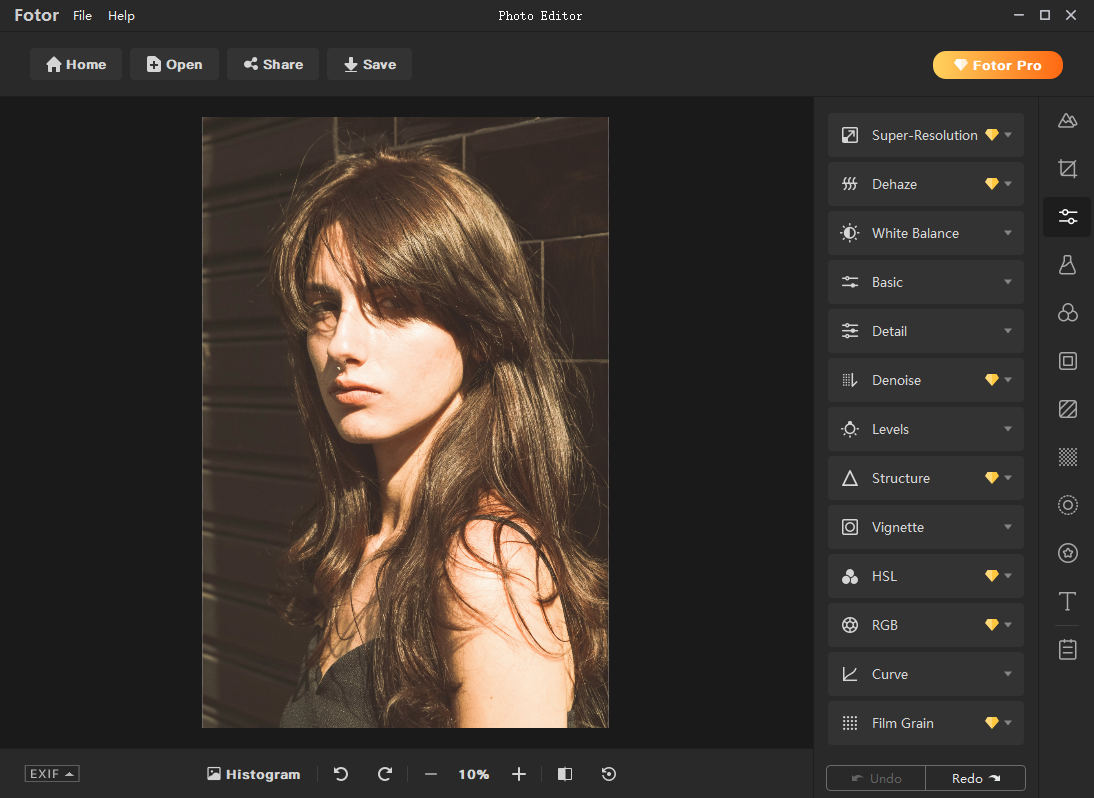
- Mova o mouse para o terceiro ícone à direita e as ferramentas para ajustar as imagens aparecerão depois que você clicar no ícone.
Agora você pode escolher as opções White Balance, Basic e Level para reduzir a intensidade do brilho.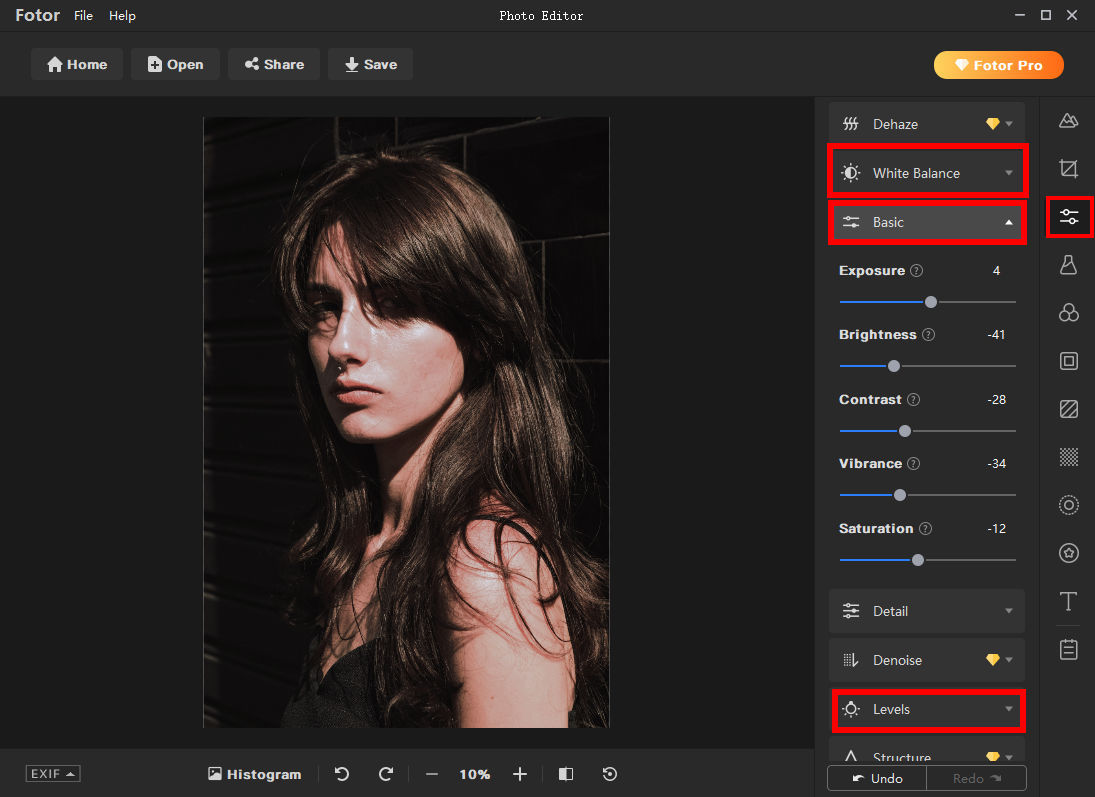
- Clique no botão Compartilhar para publicá-la nas mídias sociais ou clique em Salvar para baixar a foto em seu arquivo.
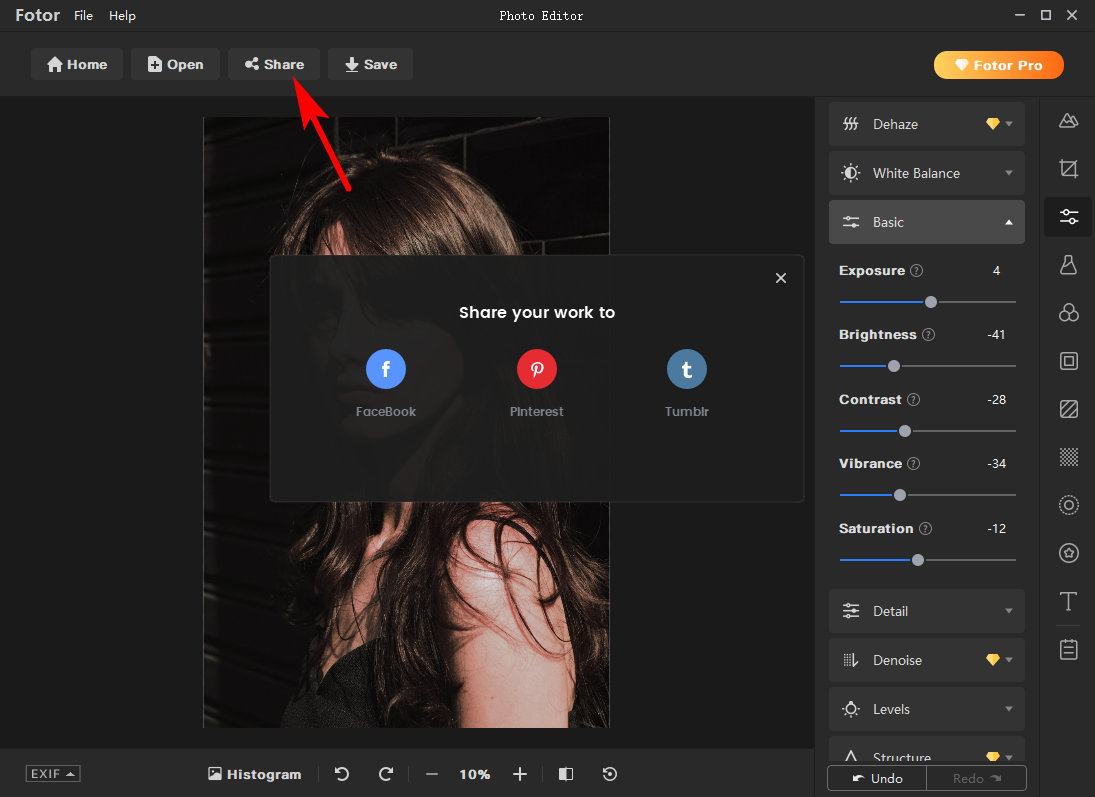
Photoshop – Remova magicamente o brilho do rosto
Embora você não saiba nada sobre edição de fotos, o Photoshop surge em sua mente quando as pessoas falam sobre ferramentas de edição de fotos. Seu charme está em seus poderosos kits de ferramentas, que atendem a todas as suas necessidades criativas. Você pode criar designs bonitos, aprimorar imagens, melhorar seus trabalhos fotográficos, desenhar e assim por diante.
Agora que discutimos hoje como remover o brilho da foto, esta parte mostra como remover o brilho da foto no Photoshop.
- Execute o Photoshop e clique em Arquivo > Abrir na barra de menu superior para carregar uma foto no Photoshop.
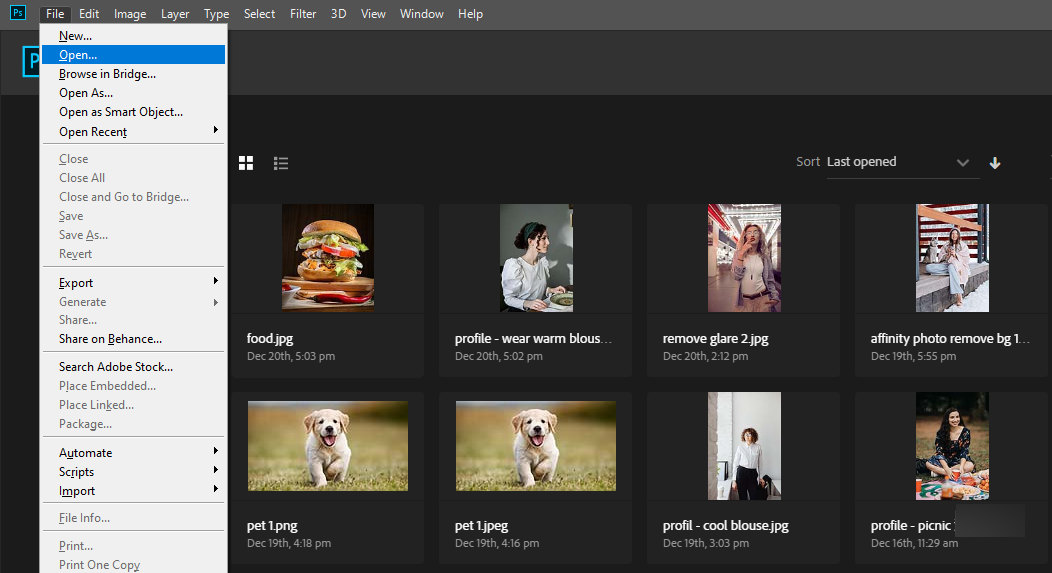
- Navegue até a barra de ferramentas à esquerda e encontre o ícone Cura; clique com o botão direito do mouse e escolha a ferramenta Pincel de recuperação.
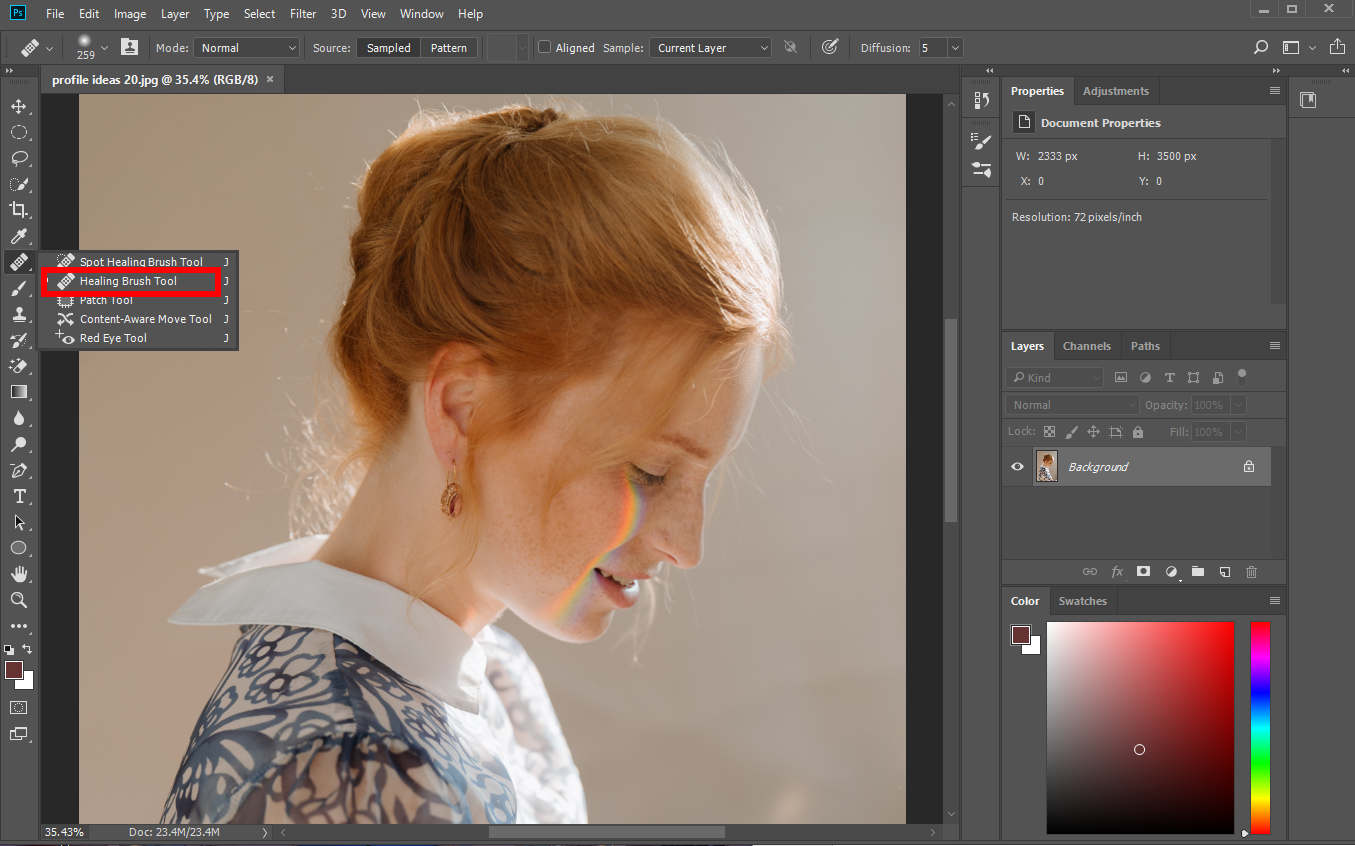
- Agora, você pode começar a reparar o brilho do sol com seus pixels próximos. Você precisa pressionar a tecla Alt no teclado e clicar com o botão direito do mouse simultaneamente para determinar um ponto de origem que será usado para reparar a imagem. Em seguida, clique nos raios solares para substituí-los pelos pixels de origem.
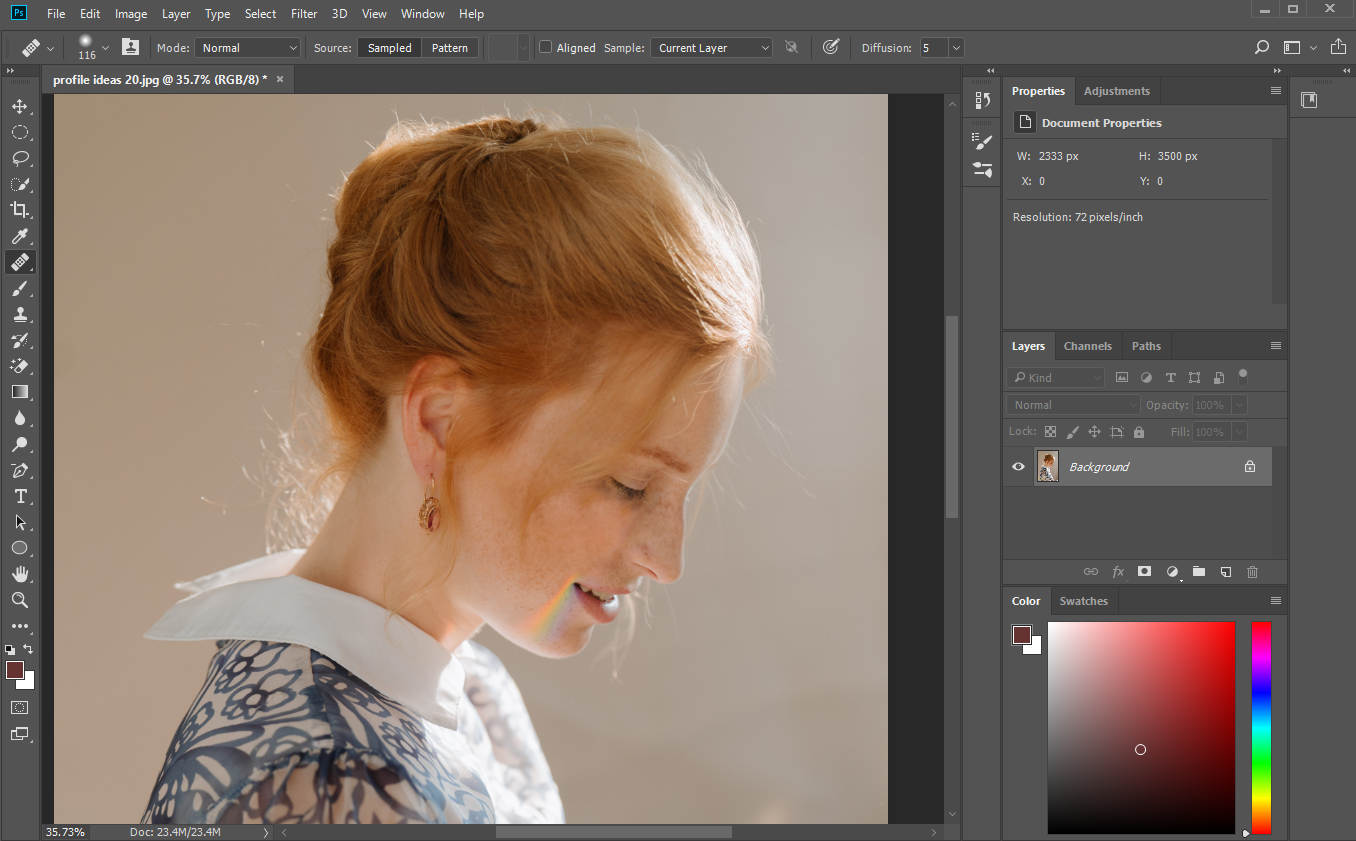
- Vá para Arquivo > Salvar como na barra de menu superior para baixar a foto nova. Lembre-se de não escolher a opção Salvar se quiser manter a foto original intacta. Além disso, você pode permanecer na página de trabalho para fazer outros projetos.
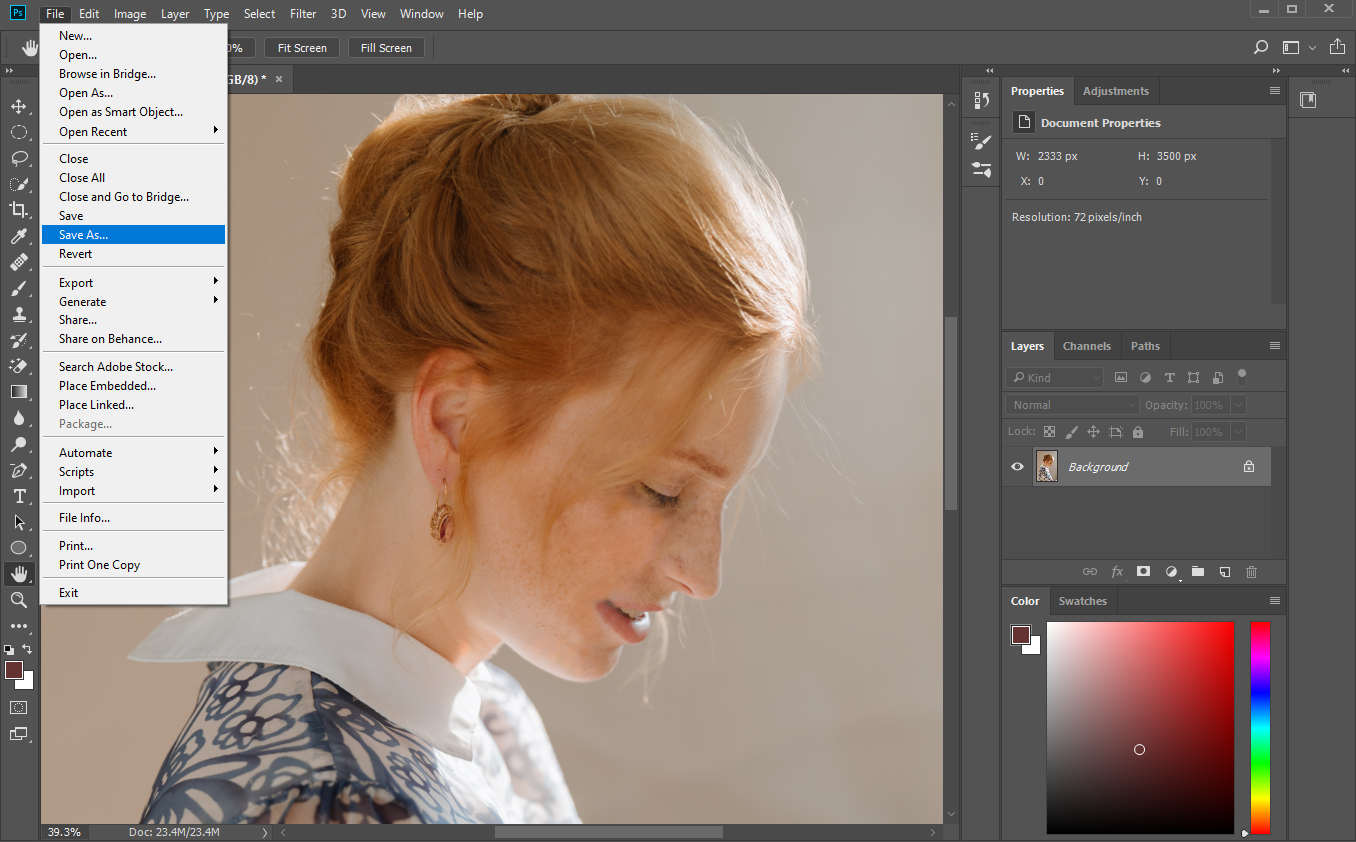
Conclusão
Para ajudá-lo a lidar com o brilho defeituoso na foto, este artigo encontra 5 métodos úteis e viáveis para se livrar do brilho nas fotos e oferece um tutorial passo a passo a seguir.
Então, como remover o brilho da foto? AmoyShare Remover Objetos Online e o Inpaint oferecem a vocês uma maneira rápida de excluir manchas de brilho. Você também pode usar o Photoshop para remover o brilho das fotos sem degradar a foto, trabalhando como um profissional.
Em suma, depois de ler este artigo, você pode remover o brilho das fotos em 3 etapas.
Não espere mais. Mova-se e coloque o tutorial em prática.
Perguntas frequentes
1. Posso remover o brilho de uma foto online?
Sim. Você pode usar AmoyShare Remover Objetos de Fotos Online para remover manchas de brilho sem destruir o fundo.
2. Como faço para reduzir o brilho em uma foto?
Você pode enviar uma foto brilhante para o Fotor e abrir o menu Ajustar. Em seguida, use Equilíbrio de branco, Básico e Níveis para reduzir a intensidade do brilho.